Da biste koristili svoj omiljeni font u programu Word sve vreme, podesite ga kao podrazumevan.
-
Idite na karticu Početak, a zatim izaberite pokretanje dijaloga Font u donjem desnom uglu grupe Font ili pritisnite kombinaciju tastera CTRL+D.
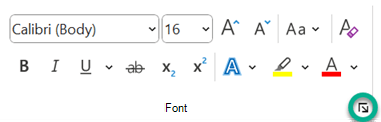
-
Izaberite font i veličinu koje želite da koristite.
-
Izaberite stavku Postavi kao podrazumevanu vrednost.
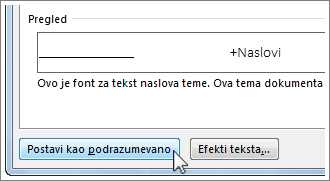
-
Izaberite neku od sledećih opcija:
-
Samo ovaj dokument?
-
Svi dokumenti zasnovani na normalnom predlošku?
-
-
Kliknite dvaput na dugme U redu.
Ako se postavka podrazumevanog fonta ne zadržava
Ponekad dozvole kompanije ili neki programski dodaci vraćaju podrazumevani font nazad na originalni font. Ako se to događa, evo nekoliko stvari koje možete da pokušate.
-
Kliknite na dugme Start.
-
U polju za pretragu otkucajte Normal.dotm i izaberite stavku Pretraga.
-
Kliknite desnim tasterom miša na Normal.dotm i izaberite stavku Svojstva.
-
Na kartici Opšti podaci, uverite se da nije potvrđen izbor u polju za potvrdu Samo za čitanje. Ako je potvrđen, opozovite izbor.
-
Izaberite karticu Bezbednost. U okviru Imena grupa ili korisnika izaberite svoje ime, a zatim proverite da li imate dozvolu za pisanje u polju Dozvole .
-
Izaberite dugme U redu.
Ako ne možete da opozovete izbor u polju „Samo za čitanje“ ili nemate dozvolu za pisanje, kontaktirajte osobu koja je nadležna za računarske sisteme vaše kompanije.
Ako imate dozvole za pisanje, ali postavka za podrazumevani font se i dalje ne zadržava, možda ćete morati da isključite Word programske dodatke i da promenite postavke podrazumevanog fonta. Evo kako:
-
Izaberite stavku > opcije > programskih dodataka.
-
U polju Programski dodaci pronađite jedan od programskih dodataka koji želite da isključite i zabeležite tip programskog dodataka koji je dat na listi u koloni Tip.
-
Izaberite taj tip programskog dodatka na listi Upravljanje i kliknite na dugme Idi.
-
Opozovite izbor u poljima za potvrdu za programske dodatke koje želite da isključite i kliknite na dugme U redu.
-
Ponavljajte korake od 1. do 4. za ostale tipove programskih dodataka.
Nakon što promenite podrazumevani font, uključite programske dodatke.
-
Izaberite stavku > opcije > programskih dodataka.
-
Izaberite tip programskog dodatka sa liste Upravljanje i izaberite stavku Idi.
-
Potvrdite izbor u poljima za potvrdu za programske dodatke koje želite da uključite i kliknite na dugme U redu.
-
Ponavljajte korake od 1. do 3. za druge tipove programskih dodataka koje želite da uključite.
Napomena: Ne morate da isključujete programske dodatke tipa „Nadzor dokumenta“.
Da biste koristili svoj omiljeni font u programu Word sve vreme, podesite ga kao podrazumevan.
-
Idite na stavku Oblikovanje > font > Font.
Možete i da pritisnete i držite

-
Izaberite font i veličinu koje želite da koristite.
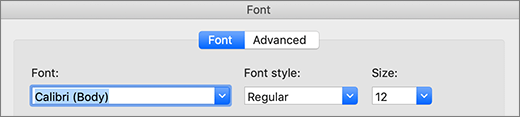
-
Izaberite stavku Podrazumevano, a zatim kliknite na dugme Da.
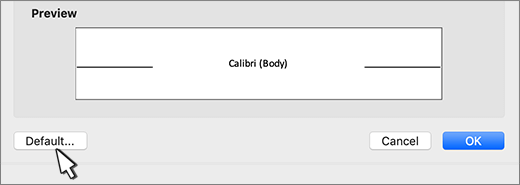
-
Izaberite dugme U redu.
Ako se postavka podrazumevanog fonta ne zadržava
Ponekad postavke dozvola preduzeća vraćaju podrazumevani font na originalni font. Ako se to dešava, pokušajte sledeće:
-
Otvorite Nalazač i u polju Pretraga otkucajte Normal.dotm.
-
U meniju Datoteka izaberite stavku Preuzmi informacije. Možete i da pritisnete i držite

-
Izaberite stavku Opšte i uverite se da je opozvan izbor u polju zaključano. Ako je potvrđen, opozovite izbor.
-
Izaberite stavku & dozvole i pored svog imena proverite da li imate dozvolu za čitanje & Pisanje u okviru Privilegija.
Ako ne možete da opozvane izbor u polju Zaključano ili ako nemate dozvolu za čitanje & pisanje, obratite se osobi koja je zadužena za računarske sisteme preduzeća.










